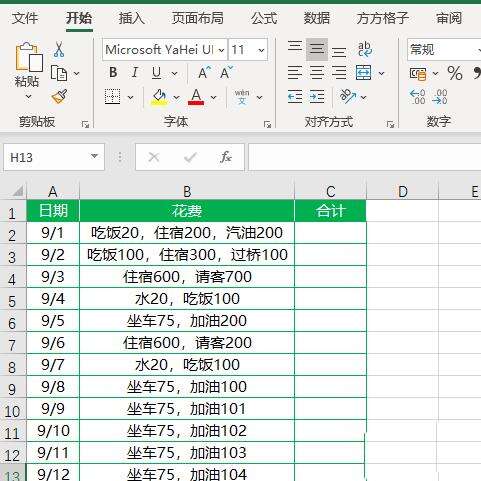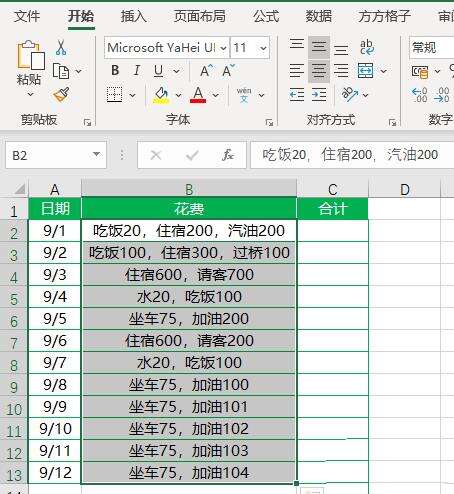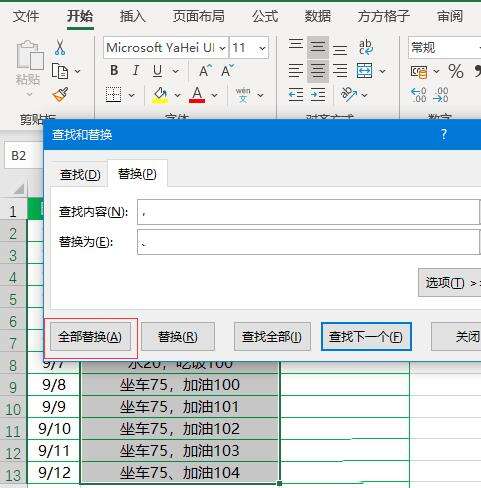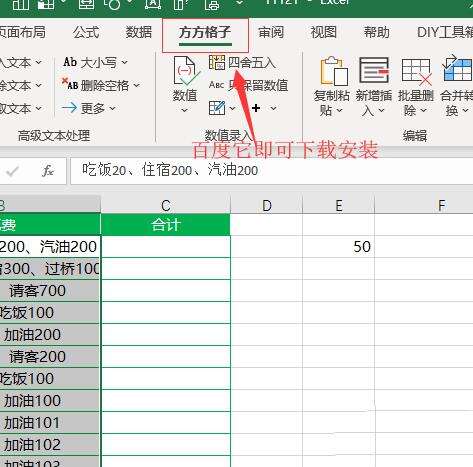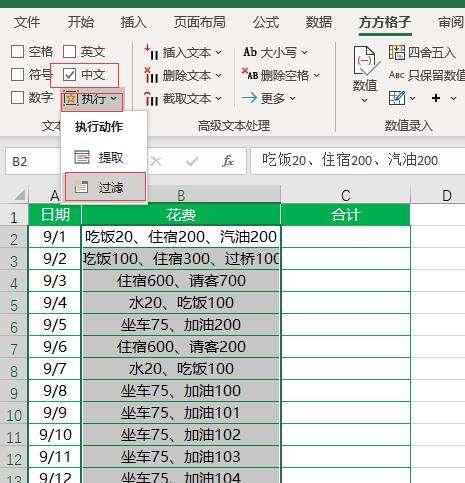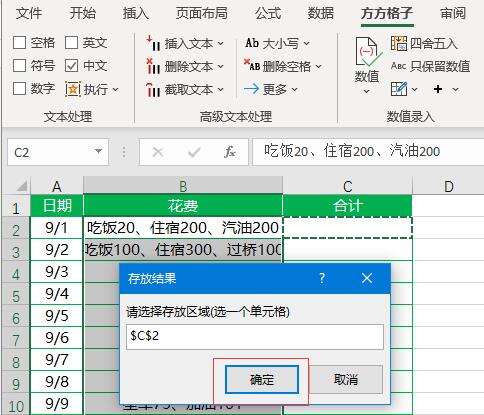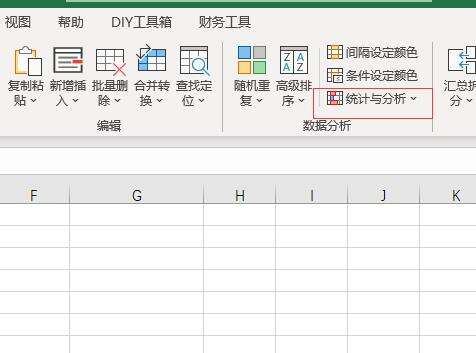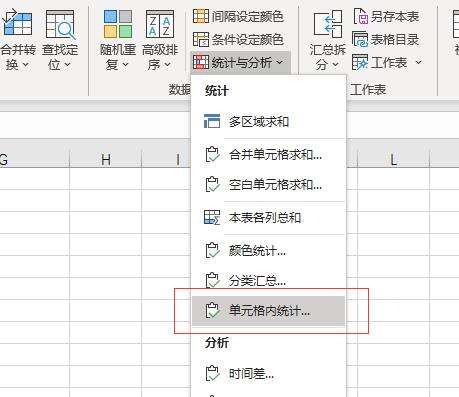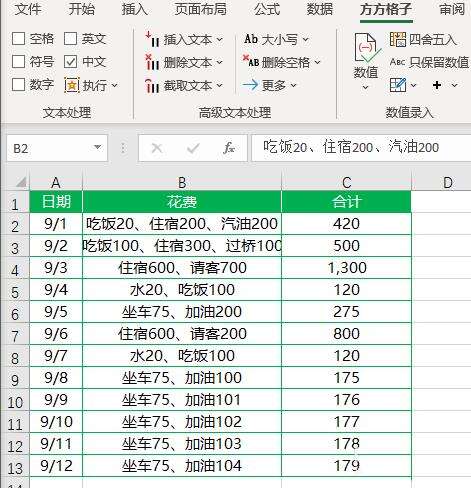Excel表格混合文本统计数据之和的操作方法
办公教程导读
收集整理了【Excel表格混合文本统计数据之和的操作方法】办公软件教程,小编现在分享给大家,供广大互联网技能从业者学习和参考。文章包含249字,纯文字阅读大概需要1分钟。
办公教程内容图文
如图是老板发给小李的出差花费表,现在小李要汇总每一天的花费金额。
选中花费单元格数据区域
按下Ctrl+H将逗号替换为顿号
点击下图选项(Excel工具箱)
勾选【中文】,然后点击【执行】,选择【过滤】
选择C2单元格作为存放位置,点击【确定】
点击【统计与分析】
选择【单元格内统计】
在【区域】选项中输入C2:C13,然后勾选【求和】,最后点击【确定】即可完成。
完成效果如图所示
上文就讲解了Excel表格混合文本统计数据之和的操作流程,希望有需要的朋友都来学习哦。
办公教程总结
以上是为您收集整理的【Excel表格混合文本统计数据之和的操作方法】办公软件教程的全部内容,希望文章能够帮你了解办公软件教程Excel表格混合文本统计数据之和的操作方法。
如果觉得办公软件教程内容还不错,欢迎将网站推荐给好友。